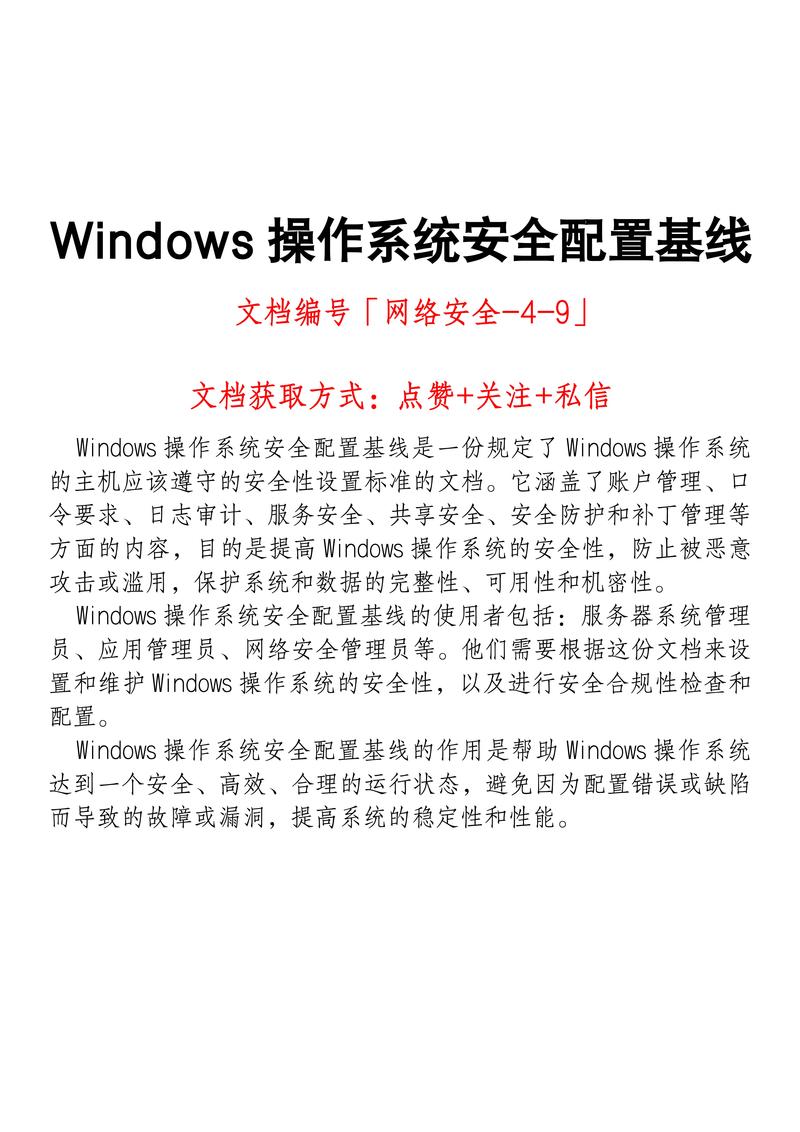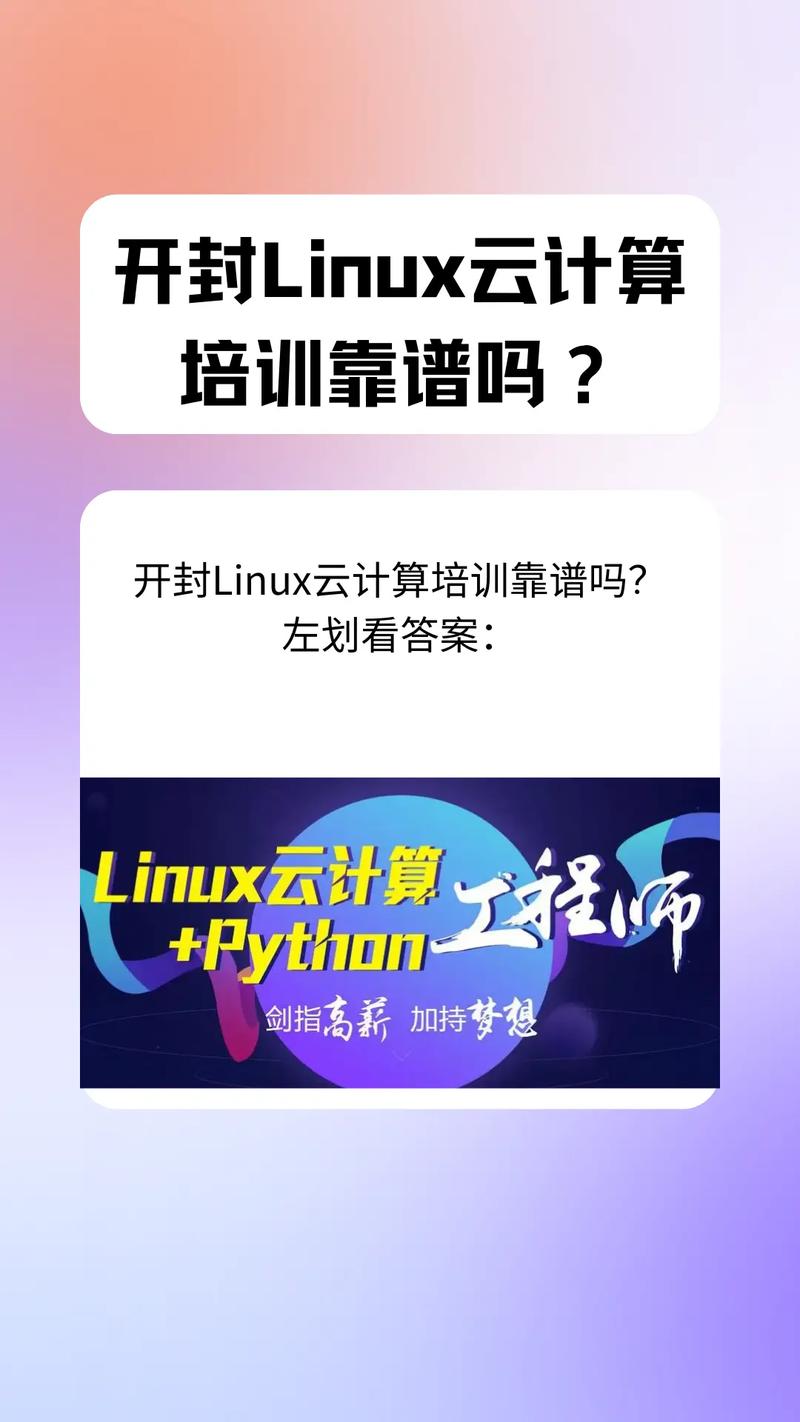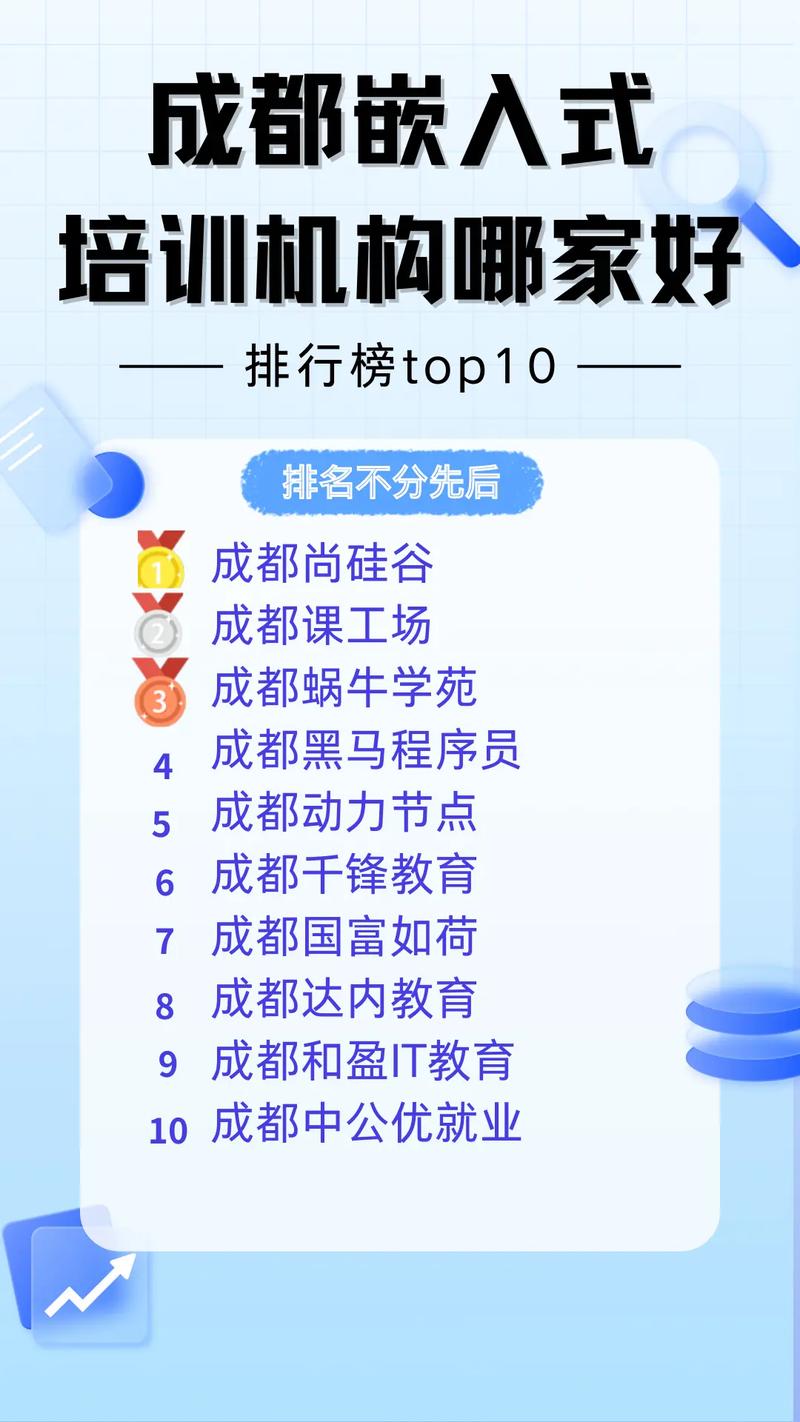1. 使用“netstat”命令: 打开命令提示符(CMD)。 输入 `netstat an` 命令并按回车键。 查看输出结果,特别是“LISTENING”状态的行,这些行表示正在使用的端口。
2. 使用“Resource Monitor”: 打开“资源监视器”(可以通过在任务管理器中选择“性能”选项卡,然后点击“资源监视器”来打开)。 在“网络”选项卡下,你可以看到当前系统上所有网络连接的详细信息,包括使用的端口。
3. 使用“Task Manager”: 打开任务管理器(可以通过右键点击任务栏并选择“任务管理器”来打开)。 切换到“详细信息”选项卡。 在这里,你可以看到所有正在运行的进程以及它们使用的端口。
4. 使用第三方工具: 有许多第三方工具可以帮助你查看端口占用情况,例如“TCPView”、“Process Explorer”等。这些工具通常提供更详细的端口信息,包括使用端口的进程名、PID等。
5. 使用PowerShell: 打开PowerShell。 输入 `GetNetTCPConnection` 命令并按回车键。 查看输出结果,这些结果将显示所有当前活动的TCP连接及其端口号。
6. 使用“端口查询”网站: 你还可以使用在线的端口查询工具,通过输入IP地址和端口号来检查该端口是否被占用。
请注意,查看端口占用情况时,确保你有足够的权限来访问这些工具和命令。如果你遇到权限问题,可能需要以管理员身份运行命令提示符或PowerShell。
Windows下查看端口是否被占用的详细指南
在Windows操作系统中,端口是程序与网络进行通信的通道。有时候,我们可能需要知道某个端口是否被占用,以便进行相应的操作,如安装软件、配置网络服务等。本文将详细介绍如何在Windows系统中查看端口是否被占用。
一、使用命令提示符查看端口占用
1. 打开命令提示符
首先,按下`Win R`键打开运行窗口,输入`cmd`并按回车键,即可打开命令提示符窗口。
2. 输入命令查看端口占用
在命令提示符窗口中,输入以下命令并按回车键:
```bash
netstat -ano
这条命令会列出当前系统中所有端口的使用情况,包括端口号、协议类型、本地地址、远程地址和进程ID。
3. 查找特定端口
如果需要查看特定端口是否被占用,可以在命令中添加`findstr`参数,如下所示:
```bash
netstat -ano | findstr \